ReiBoot - En İyi Ücretsiz iOS Sistem Onarım Yazılımı
Veri kaybetmeden 150'den fazla iOS sorununu çözün ve güvenle iOS 26'yı yükseltin/düşürün.
ReiBoot: En İyi iOS Onarım Aracı
150+ iOS sorununu veri kaybetmeden çözün.
Hiç iPhone’unuzu bir gün açıp Apple Intelligence’ın… ortadan kaybolduğunu fark ettiniz mi?
Yakın zamanda iOS 26 Geliştirici Beta 1'e güncelleme yaptıysanız ve birdenbire Apple Intelligence'ın hiçbir yerde olmadığını fark ettiyseniz — akıllı yanıtlar yok, yapay zeka özetleri yok, hiçbir şey yok — yalnız değilsiniz. Yakın tarihli bir Reddit başlığı> aynı durumu bildiren birçok kullanıcıyla hızla popülerlik kazandı:
Güncellemeden sonra çalışıyordu, ardından yeniden başlatmanın ardından kayboldu. Ayarlarda artık bulamıyorum.
Peki, neler oluyor? Bu bir hata mı, gizli bir özellik düğmesi mi yoksa Apple yine kendi bildiğini mi yapıyor?
Reddit ve diğer forumlardaki kullanıcılar aynı garip davranışı fark ediyor:
Bu yalnızca izole bir sorun değil — iPhone 16 Pro gibi uyumlu cihazlara sahip geliştiriciler bile şaşkın durumda.

İşte bu gizemli kayboluşun arkasındaki bazı olası nedenler:
Dürüst olalım — iOS Geliştirici Betaları doğası gereği hatalarla doludur. Özellikler farklı sürümler arasında gelir ve gider, ayrıca Apple Intelligence teknik olarak hâlâ “bu sonbaharda geliyor.”
Apple Intelligence şu anda yalnızca donanım gereksinimlerini karşılayan cihazları destekliyor.
Cihazınız geçici olarak bu donanım kontrolünden geçemezse — sistemsel bir hata ya da başka bir sorun nedeniyle — bu özellik sistem kararlılığını korumak adına otomatik olarak devre dışı kalabilir.
Apple Intelligence yalnızca belirli dillerde ve bölgelerde kullanılabilir. Eğer bölge veya dil ayarlarınız — hatta yanlışlıkla bile olsa — değiştiyse, bu özellik kaybolabilir.
Bazen sorunun kaynağı doğrudan güncelleme sürecinin kendisidir. Eğer kurulum %100 sorunsuz gerçekleşmediyse, bu tür hatalar yaşayabilirsiniz — özelliklerin kaybolması, ayarların çökmesi ve benzeri.

iOS 26 Geliştirici Beta 1’e güncelledikten sonra Apple Intelligence bir anda iPhone’unuzdan kaybolduysa, geri getirmek için aşağıdaki adımları deneyebilirsiniz. Bu adımlar basitten daha gelişmişe doğru sıralanmıştır — merak etmeyin, cihazınızı silmenizi önermiyoruz (gerekmedikçe).
Apple Intelligence şu anda aşağıdaki cihazlarda desteklenmektedir:
Eğer başka bir model kullanıyorsanız (iPhone 15 veya iPad dahil), iOS 26 yüklü olsa bile Apple Intelligence hiç görünmeyecektir.
Basit gibi görünüyor ama birçok kullanıcı Apple Intelligence’ın ikinci veya üçüncü yeniden başlatmadan sonra kaybolduğunu fark etti. Zorla yeniden başlatma, sistem süreçlerini yeniler ve beta kurulumu sırasında oluşan geçici hataları düzeltebilir. Apple Intelligence düzgün şekilde başlatılamadıysa, bu adım onu geri getirebilir.
Güncellemeden sonra iPhone’unuzu henüz yeniden başlatmadıysanız, bir kez basitçe yeniden başlatın ve özelliğin geri gelip gelmediğini kontrol edin. iPhone’u yeniden başlatma adımları şöyle:

Ancak yeniden başlattıktan sonra kaybolduysa, diğer adımlara geçin.
Apple Intelligence’ın kullanılabilirliği, cihazınızın dil ve bölge ayarlarına büyük ölçüde bağlıdır. Donanımınız ve iOS sürümünüz destekliyor olsa bile, yanlış dil veya bölge ayarları bu özelliğin görünmemesine ya da erişilememesine neden olabilir.
Apple Intelligence şu anda şuralarda çalışıyor:
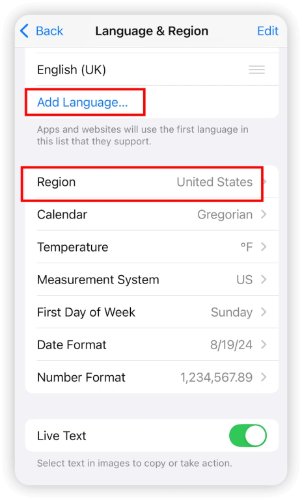
Çıkış yapıp tekrar giriş yapmak, iCloud oturumunuzu yeniler ve özellik haklarınızı yeniden doğrular. Beta güncellemesi sırasında bir şeyler ters gittiyse, bu adım Apple Intelligence erişimini yeniden başlatabilir. Bazı kullanıcılar iCloud'dan çıkış yapıp tekrar giriş yaparak bu özelliği yeniden etkinleştirebildi:
Apple Kimliği'nden çıkış yapıp tekrar giriş yapma adımları:
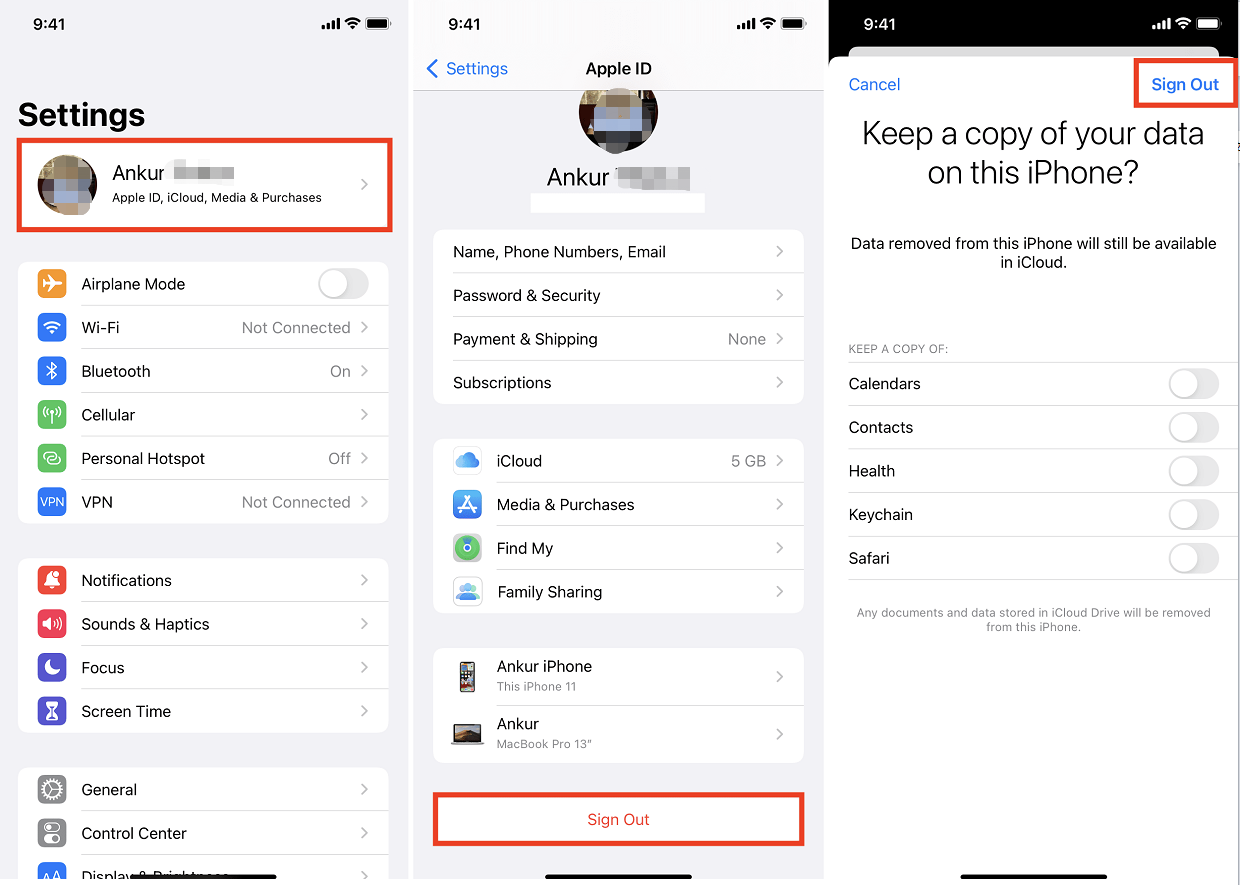
Bu işlem geçici olarak iCloud hizmetlerine erişiminizi durdurur. Apple Kimliği parolanızı bildiğinizden emin olun.
Her şey doğru görünüyorsa — cihaz, bölge, dil — ancak Apple Intelligence hâlâ görünmüyorsa, iOS sisteminiz beta güncellemesi sırasında bir hata yaşamış olabilir. Bu durum özellikle Geliştirici Beta 1’de yaygındır, çünkü sistem dosyaları eksik veya kararsız olabilir.
İşte burada Tenorshare ReiBoot devreye giriyor. iOS sistem sorunlarını veri kaybı olmadan düzeltmenize yardımcı olan güçlü bir onarım aracıdır. Apple Intelligence kaybolmuşsa, Ayarlar uygulaması çöküyorsa ya da yeniden başlatma döngüsünde sıkıştıysanız, ReiBoot cihazınızı normale döndürebilir.
Sadece birkaç tıklamayla, ReiBoot Standart Onarım şu işlemleri yapabilir:
Teknoloji uzmanı olmasanız bile, ReiBoot iPhone’unuzu güvenli bir şekilde onarmanızı ve Apple Intelligence gibi eksik işlevleri geri getirmenizi kolaylaştırır — hem de evden çıkmadan.
Yukarıdakilerin hiçbiri işe yaramadıysa, büyük ihtimalle mevcut yapıda bir hata yaşıyorsunuzdur — ve yapabileceğiniz tek şey beklemektir. Apple büyük özellikleri genellikle beta sürümler boyunca kademeli olarak etkinleştirir. Bir sonraki güncellemeyi beklemek, Apple Intelligence’ı manuel müdahale olmadan geri getirebilir.
Geliştirici Beta 2’nin yakında çıkması bekleniyor ve Apple bu özelliği otomatik olarak yeniden etkinleştirebilir.
ve yorumunuzu yazın
Yorum Bırakın
Tenorshare makaleleri için yorumunuzu oluşturun
Murat Kaya tarafından
2025-12-01 / iOS 26